Se chiedete al possessore di un Mac quale sia la caratteristica più positiva del suo computer, c’è una buona probabilità che vi risponda citando la longevità del Mac stesso. Chiunque acquisti un Mac si aspetta che sia sempre ben funzionante per almeno tre anni, ci sono poi tantissimi casi di Mac che svolgono i loro compiti egregiamente anche per più tempo. A volte molto di più, dipende ovviamente da cosa ci aspettiamo e da quali applicazioni usiamo.
La causa prevalente della caduta di prestazioni di un Mac, che prima o poi arriva comunque, è la parte software: il sistema operativo e le applicazioni che deve eseguire. Meno il primo e più le seconde. Le nuove versioni di macOS sono abbastanza “tolleranti” in quanto a richieste di sistema e inoltre non è obbligatorio aggiornare sempre alla release più recente.
È diverso il discorso riguardante le applicazioni. Queste possono evolvere più in fretta del sistema operativo e mettere sotto carico i Mac non proprio nuovi. Inoltre evitare l’aggiornamento delle applicazioni non è sempre possibile, specie in campo professionale: le nuove funzioni spesso sono quelle che fanno la differenza.

Per capire se il nostro Mac è “stressato” dalle sue applicazioni c’è uno strumento completo e versatile direttamente in macOS: Monitoraggio Attività, che si trova in Applicazioni: Utility. Questo programma ci permette di tenere d’occhio due punti critici: l’utilizzo della memoria RAM e delle risorse di processore.
L’utilizzo dello storage del Mac è un altro punto chiave, ma non occorre una utility specifica per capire se lo spazio di storage del nostro Mac è troppo poco. Vale sempre la vecchia regola di lasciare almeno il dieci percento di spazio libero, se siamo costantemente sotto questa soglia dobbiamo cancellare qualcosa o espandere – se possibile – lo storage del Mac.
Gli indicatori per il processore
L’esame del carico sul processore è la parte più semplice. Clicchiamo su CPU (se non è già selezionato questo pannello) e per maggiore completezza diamo anche il comando Finestra > Uso CPU. Nella parte bassa della finestra di Monitoraggio Attività troviamo il grafico Carico CPU e alla sua sinistra una indicazione percentuale del carico sul processore.

Nella piccola finestra Uso CPU vediamo invece una rappresentazione grafica del carico per la CPU per core del processore. O meglio: per thread (due per ogni core). Di norma poche applicazioni riescono a saturare tutti i thread della CPU.
Tecnicismi a parte, l’analisi qualitativa del carico della CPU è semplice: più il grafico è “pieno” più il processore viene caricato. Numericamente, più è bassa la percentuale Inattiva in ogni momento, più la CPU lavora. Se vediamo che il processore è sempre sotto sforzo vuol dire che gli stiamo chiedendo un po’ troppo.
La memoria RAM
L’utilizzo della memoria RAM di sistema è un parametro anche più importante del carico sulla CPU, quantomeno perché in diversi Mac è qualcosa su cui possiamo intervenire (inserendo più RAM) mentre sostituire il processore di un Mac non è possibile. In Monitoraggio Attività clicchiamo su Memoria e vediamo come va il nostro Mac.
Le varie indicazioni su quanta RAM consumano le applicazioni in uso sono interessanti e utili per velocizzare un Mac in un dato momento, ma non nell’ottica di valutare il suo stato di salute complessivo. Come valore di riferimento guardiamo più in basso il grafico Pressione della memoria. Indica, semplificando, la capacità della RAM installata di rispondere reattivamente alle richieste delle applicazioni.

Se il grafico è verde va tutto bene, quando diventa giallo iniziano i problemi (il Mac sta usando parte del disco come sostituto della memoria RAM), quando è rosso vuol dire che non ci siamo. Anche in questo caso bisogna osservare l’andamento della pressione della memoria per un po’ di tempo e capire se abbiamo margini di manovra sufficienti.
Se il grafico resta verde troppo poco spesso vuol dire che le applicazioni sono troppo esigenti per la nostra RAM e che espanderla darà una grossa mano. Se invece non possiamo espanderla cerchiamo di usare software più “light”. O forse è giunto il momento di cambiare Mac.


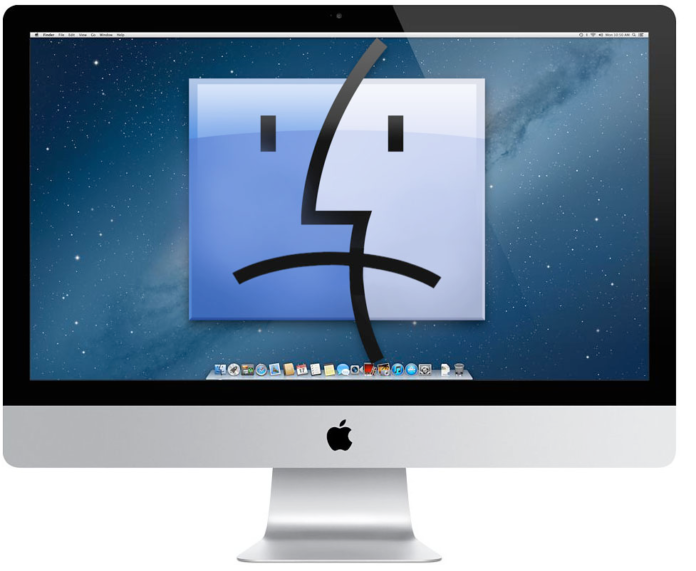
Finalmente ora tutto mi è chiaro, grazie per le informazioni disponibili